티스토리 뷰
pdf 파일 변환 아주 쉽게 하는 법
PDF는 이상에서 굉장히 많이 사용하는 확장자인데요. 이미지 파일을 PDF로 변환하거나, 문서 파일을 PDF로 변환하는 등 그 활용도에 있어서도 꽤 높다고 보시면 됩니다.

PDF를 변환하는 방법은 크게 3가지로 분류할 수 있을 텐데요. 첫 번째는 프로그램 자체적으로 변환툴을 지원하는 것일 태고, 두 번째는 전용 PDF 파일 변환 프로그램을 사용하는 방법과, 온라인을 통해 파일 변환을 진행하는 법 일 것입니다.
저는 이 중에서 전용 변환 프로그래인 DO PDF를 이용한 방법을 소개해드리려 합니다. 온라인을 통해 진행하는 방법도 좋긴 하지만, 이 프로그램이 라이선스도 자유롭고, 프린터를 지원하는 파일 확장자는 대부분 변환을 지원하고, 마지막으로 온라인으로 업로드하는 것은 보안상 문제가 될 수 있지만 DO PDF는 그렇지 않다는 것이, 제게 있어선 가장 큰 장점이었습니다.
PDF 파일 변환 프로그램 설치하기


가장 중요한 것은 프로그램을 설치하는 것이겠죠? 파일은 공식 홈페이지를 통해 받으셔도 되지만 영문으로 된 공식 사이트는 다소 거부감을 느낄 수 있기 때문에, 네이버에서 Do pdf를 검색한 후 자료실에서 무료 다운로드를 진행했습니다.
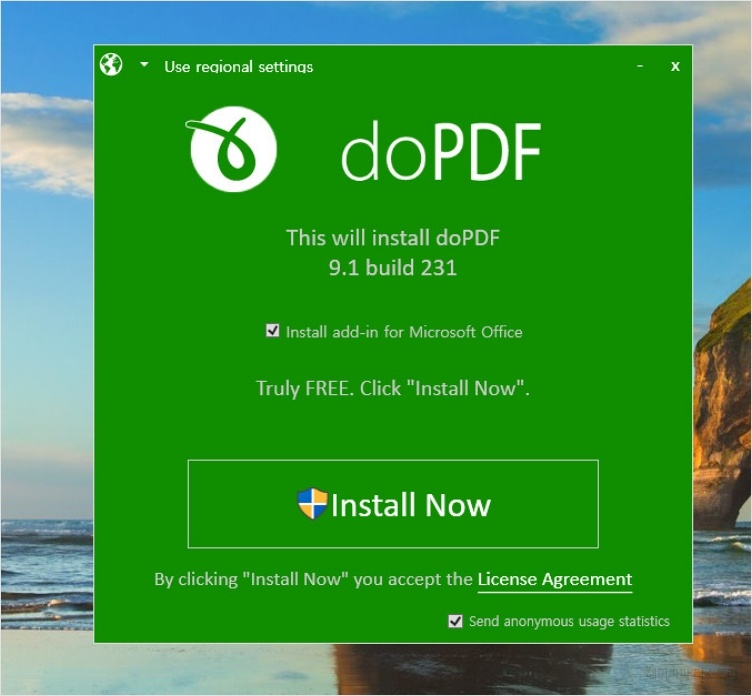


설치는 특별한 것이 없고 프로그램을 실행하시면 설치 화면이 나오는데, 첫 번째 YES를 누르면 업데이트 파일을 다운로드하여 설치를 진행하고, NO를 누르면 그냥 현제 버전으로 설치할 수 있습니다. 간혹 새로운 파일 다운로드에 문제가 발생되는 경우가 있기 때문에, 특별한 경우가 아니라면 아니오를 선택 해 설치를 진행하시면 됩니다.
이미지 파일을 PDF 파일 변환하는 법
이미지 파일은 프린트를 할 수 있죠? 이 변환 프로그램은 프린트 형식으로 설치되는 타입이라 이미지 파일도 PDF 파일로 변환시킬 수 있습니다.


방법은 먼저 이미지 파일을 선택합니다. 윈도 10 기준으로 우측 상단을 보시면 프린트 아이콘이 보이실 텐데, 이 아이콘을 선택해 줍니다.


프린트 화면이 출력되면 프린터를 doPDF 9(버전에 따라 숫자는 다를 수 있습니다)를 선택하신 후 인쇄를 클릭합니다.


Save PDF file이란 화면이 출력되면 OK를 눌러 변환하실 수 있고, 변환하면 생성된 파일을 즉시 읽어 들여 결과물을 빠르게 확인할 수 있습니다
- File selection : 저장할 경로를 지정합니다 (옵션은 smallest file, medium, best quality 등이 있는데, best가 높은 등급입니다)
- PDF options : 저장 파일의 퀄리티를 결정하는 것으로, 퀄리티가 높으면 파일 용량이 증가되기 때문에 절적 한 옵션을 선택합니다.
- Actions : Open file을 선택하면 PDF 변환해 생성된 파일을 즉시 읽어서 표시합니다.

저장된 경로를 보면 이렇게 PDF 파일이 생성된 것도 보실 수 있습니다.
엑셀에서 PDF 변환하는 법
사실 엑셀에선 기본적인 저장방법에 PDF 저장이 있어 큰 의미는 없는 방법이지만, 구버전의 엑셀을 사용하시거나, 다른 엑셀 프로그램을 사용하시거나, 기타 다른 문서를 사용할 때 이용할 수 있는 방법을 설명드리기 위해 다루었습니다



사실 엑셀도 이미지 파일과 동일한 방식으로 진행하면 되는데요. 좌측 상단의 파일을 선택하신 후 인쇄를 클릭 프린트를 doPDF 9으로 변환해 줍니다. 그 후 인쇄를 진행하면 Save PDF File이란 항목이 나오는데, 위에서 설명드렸던 옵션과 동일한 방법으로 선택하시면 손쉽게 저장작업을 마무리할 수 있습니다.
'PC활용' 카테고리의 다른 글
| 듀얼모니터 설정 방법 (0) | 2020.06.16 |
|---|---|
| 컴퓨터 캡쳐하는 법을 알아보자 (0) | 2020.06.14 |
| 노트북 캡쳐하는법 3가지 유형 알아보기 (0) | 2020.06.12 |
| 시작 프로그램 관리하기 (0) | 2020.06.10 |
| 팀뷰어 다운로드 및 사용방법~! (0) | 2020.06.10 |
| 구글 번역기 활용 가이드 (0) | 2020.06.09 |
| 캡처도구 사용법 정리 (0) | 2020.06.07 |
| 윈도우10 ISO 파일 다운로드 방법 및 VMWARE 설치 방법 (6) | 2018.12.11 |
